Comment créer un site Web de restaurant avec WordPress ? 10 étapes simples !
Publié: 2023-10-29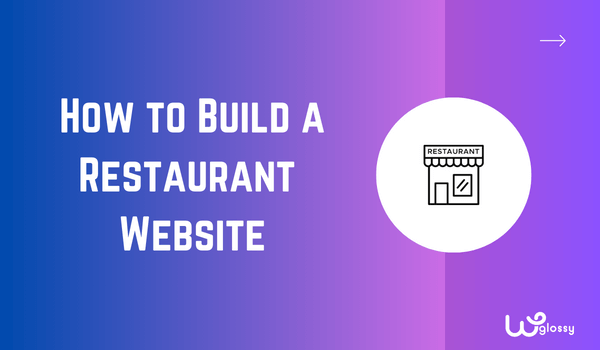
Voulez-vous créer un site Web de restaurant en utilisant WordPress ? Si vous recherchez un guide étape par étape, continuez à lire cet article. Je vais vous montrer comment créer un site Web pour votre entreprise de restauration et vous connecter avec plus de personnes.
Si vous dirigez une entreprise hors ligne, vous devez créer un site Web. Les affaires se font en ligne. Créer un site Web pour votre entreprise serait utile dans plusieurs situations. Lorsque vous gérez un restaurant et créez un site Web, les clients peuvent vérifier les articles que vous servez, le coût et d'autres détails.
D’un autre côté, si vous souhaitez aller un peu plus loin, vous pouvez également configurer un système de livraison à domicile. Créer un site Web avec un CMS (Content Management System) puissant mais facile à utiliser comme WordPress est simple.
Pour vous aider dans le processus, j'ai ce billet de blog. Ici, je vais vous montrer comment créer un site Web pour votre restaurant et comment en prendre soin sans tracas. Avant d’aller plus loin, voyons pourquoi créer un site internet pour votre restaurant est une bonne idée.
Pourquoi créer un site Web pour un restaurant est une bonne idée ?
Créer un site Internet de restaurant est une excellente idée pour obtenir plus de visibilité et vous aidera à attirer une clientèle plus ciblée.
Par exemple, vous pouvez utiliser Google Ads pour promouvoir votre entreprise. Si vous êtes spécialisé dans les ailes de poulet ou quelque chose de similaire, enchérir sur le mot-clé est une excellente idée pour attirer plus de clients.
De nos jours, les gens recherchent de la nourriture en ligne au lieu de se rendre dans un restaurant physique. C’est donc votre chance d’attirer plus de clients et d’augmenter vos revenus.
Vous n’avez pas besoin de dépenser des milliers de dollars chaque année pour maintenir un site Web. Vous pouvez créer et gérer un site Web de restaurant avec quelques centaines de dollars.
Comment créer un site Web de restaurant avec WordPress ?
Vous pouvez créer un site Web de restaurant en 10 étapes simples. Les étapes sont les suivantes :
- Obtenir un nom de domaine
- Choisir un hébergement
- Installer WordPress
- Choisissez un thème WordPress adapté
- Trouver des plugins adaptés
- Publier toutes les pages nécessaires
- Mettre en place un processeur de paiement
- Configurer GA et GSC
- Optimiser pour le référencement
- Lancer le site Internet
Je vais expliquer chaque étape ci-dessous afin que vous compreniez le sujet. Voyons comment créer un site Web de restaurant en utilisant WordPress sans plus tarder.
1. Obtenez un nom de domaine
Avant de démarrer le site Web, vous devez déterminer un nom de domaine que vous envisagez d'utiliser. Lorsque vous sélectionnez un nom de domaine, tenez compte de ces facteurs :
- Restez simple : lorsque vous choisissez un nom de domaine, gardez le nom simple. N'utilisez pas de mots complexes. Assurez-vous que le domaine est facile à épeler et à mémoriser.
- Utilisez l’extension .com : la plupart des entreprises utilisent l’extension de domaine .com. Si l'extension .com n'est pas disponible pour le domaine, vous pouvez essayer des extensions spécifiques à un pays telles que .in, .us, .ca, etc. Vous pouvez également modifier le nom de domaine afin d'obtenir une extension .com.
- Rendez-le personnalisable : assurez-vous que le nom de domaine reflète votre entreprise. Si vous avez un nom de marque, utilisez-le comme domaine. C’est mieux pour la notoriété de la marque.
- Évitez les chiffres : Ajouter des numéros dans les noms de domaine est une mauvaise pratique.
- Évitez les traits d'union : comme pour les chiffres, vous devez éviter les traits d'union dans votre nom de domaine. Il n'est pas idéal de conserver des traits d'union dans les domaines.
Vous pouvez choisir l'un de ces fournisseurs pour enregistrer le nom de domaine :
- Nom pas cher
- Domaine.com
- Allez papa
Habituellement, un domaine .com coûtera entre 10 et 15 dollars par an. Vous pouvez acheter un domaine et le lier plus tard à l'hébergement, ou vous pouvez obtenir directement un domaine en achetant un plan d'hébergement Web.
Voici comment acheter un nom de domaine.
Tout d’abord, rendez-vous chez un registraire de domaine. J'utilise Namecheap . Sur la page d'accueil, vous pouvez rechercher des noms de domaine.
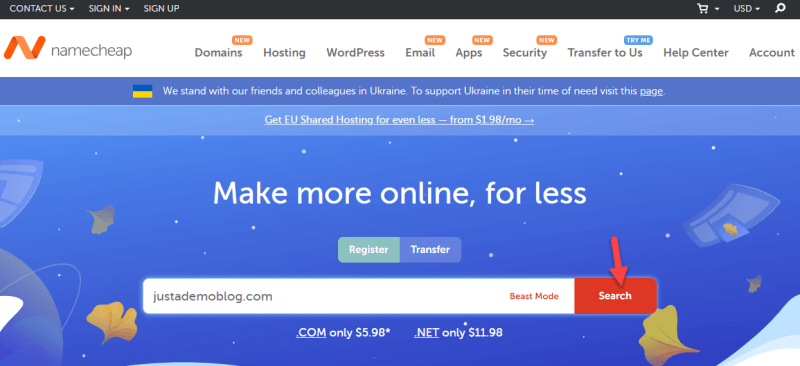
Si le nom de domaine sélectionné est disponible, vous pouvez l'ajouter au panier.
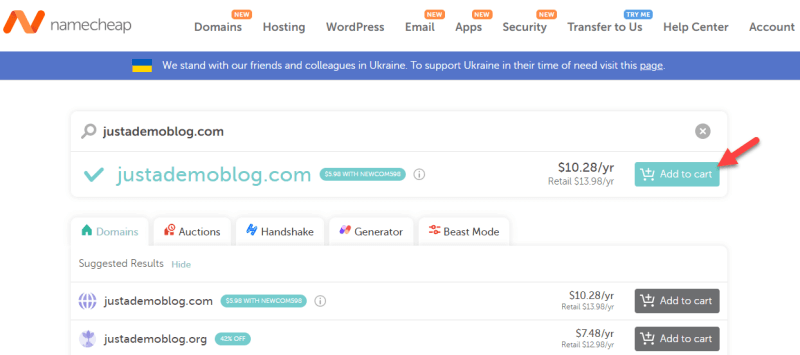
Assurez-vous d'avoir orthographié correctement le nom de domaine. Si le nom de domaine recherché n'est pas disponible, essayez autre chose.
Accédez à la page de paiement une fois que vous avez ajouté le domaine au panier.
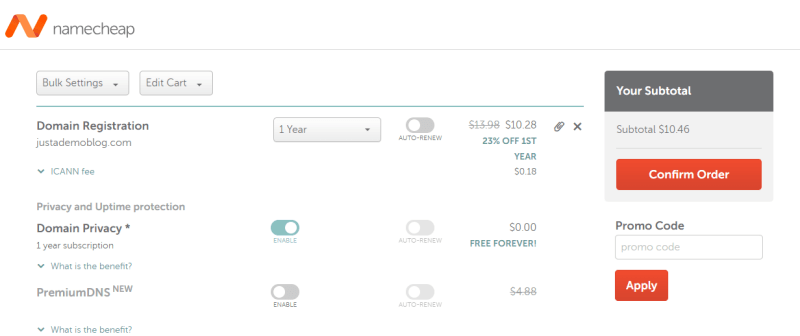
À partir de là, vous pouvez choisir la période d'enregistrement du domaine, configurer les paramètres de renouvellement automatique, activer/désactiver Whois Guard, etc. Après avoir peaufiné les options, finalisez l'achat en utilisant votre carte de crédit ou votre compte PayPal.
Vous pouvez maintenant vous connecter à votre compte Namecheap et gérer le nom de domaine nouvellement enregistré.
Une fois que vous avez trouvé un nom de domaine ou l'avez acheté, passons à l'étape suivante : sélectionner le bon fournisseur d'hébergement Web.
2. Choisir un hébergement WordPress
Choisir un hébergement WordPress est une tâche cruciale.
Si vous recherchez un hébergement WordPress ou un hébergement partagé dans Google, vous atterrirez sur plusieurs fournisseurs gratuits, freemium ou premium. D'après mon expérience, j'évite toujours l'hébergement gratuit car ils ne peuvent pas garantir une disponibilité ou une sécurité adéquate.
Lorsque vous choisissez un fournisseur d'hébergement Web, tenez compte de ces facteurs :
- Performances : choisir un fournisseur d'hébergement Web avec des serveurs NGNIX serait idéal. Ces fournisseurs vous aideront avec les performances.
- Sécurité : étant donné que le fournisseur d'hébergement Web s'occupe des données de votre site Web, vous devez en choisir un offrant d'excellentes normes de sécurité.
- Assistance : contactez l'équipe d'assistance pour vous aider à installer ou configurer le serveur. Une excellente équipe d’assistance vous aiderait à résoudre chaque problème rapidement.
- Centres de données : vérifiez les centres de données disponibles proposés par la société d'hébergement Web. Rapprochez un DC de l’emplacement que vous ciblez. D'un autre côté, l'utilisation d'un fournisseur CDN comme Cloudflare ou KeyCDN résoudra le problème.
Les deux hébergeurs que je recommande sont :
- Voies cloud
- Hébergement A2
Jetons un coup d'œil rapide à chaque hébergement et à ce qu'ils proposent.
Voies cloud
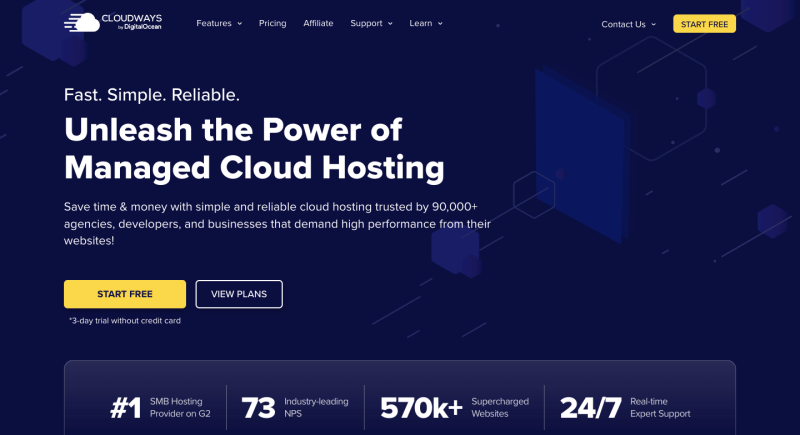
Lorsque votre principale priorité est un hébergement cloud aux performances optimisées avec un excellent support client, Cloudways est la solution idéale. Étant donné que la plateforme utilise des SSD pour les unités de stockage, les fichiers du site Web seront servis plus rapidement que les unités de stockage traditionnelles. En plus de cela, ils ont créé un plugin de mise en cache personnalisé appelé Breeze pour vous aider à optimiser davantage la plateforme.
Une autre caractéristique notable de Cloudways est qu'il est facilement évolutif. Vous pouvez faire évoluer votre serveur si vous avez besoin de plus de ressources, telles que du stockage ou de la RAM, à partir de la configuration du serveur. Puisque vous pouvez ajouter un nombre illimité d'applications sur un seul serveur, Cloudways serait idéal pour exécuter plusieurs applications WordPress.
Les pratiques de sécurité utilisées par Cloudways sont également excellentes. Ils disposent de pare-feu dédiés pour vous aider à protéger votre site Web contre les attaques et les logiciels malveillants. Vous pouvez facilement effectuer des sauvegardes. Si vous souhaitez utiliser un puissant fournisseur d'hébergement cloud pour le site Web de votre restaurant, consultez Cloudways.
Caractéristiques
- Plusieurs partenaires cloud
- Optimisé pour les performances
- Excellent support client
- Système de mise en cache personnalisé
- CloudwaysCDN avec Cloudflare
Tarifs
Le prix de Cloudways commence à 11 $ par mois pour leurs serveurs DigitalOcean.
Hébergement A2
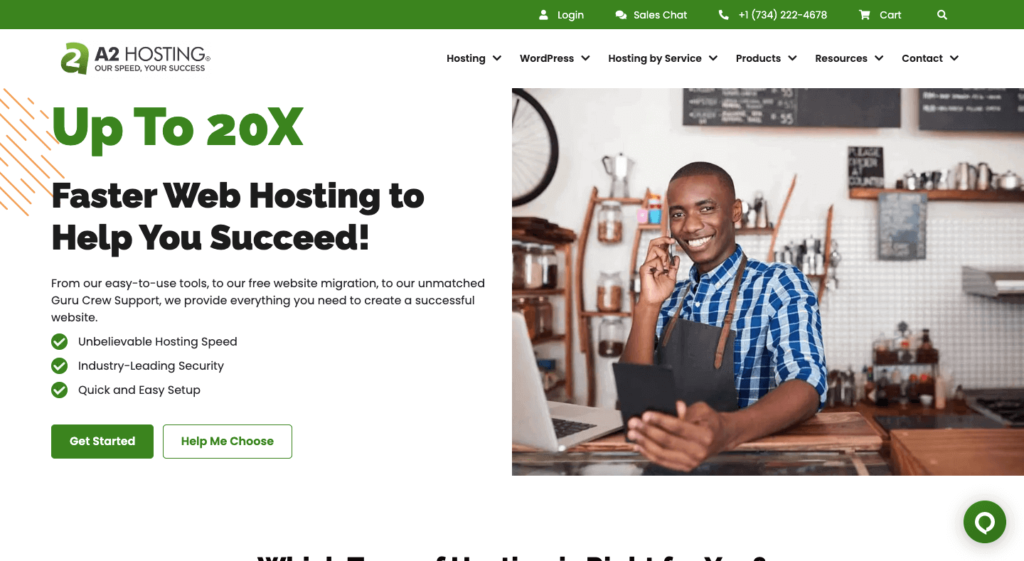
Lorsque votre objectif principal est de créer un site Web de restaurant avec un budget limité, vous devriez consulter A2 Hosting . A2 Hosting dispose d'une technologie d'accélération de la vitesse appelée Turbo. Une fois activé, vous pouvez rapidement améliorer les performances du site Web et réduire le taux de rebond.
A2 Hosting permet également un transfert de données illimité. Ainsi, lorsque votre site grandit, le fournisseur d’hébergement n’affichera aucune erreur HTTP sur le front-end. Vous pouvez maintenir le site en vie et développer votre activité sans aucun problème. Tous les forfaits vous donneront accès à un certificat SSL gratuit. Vous pouvez utiliser ce certificat SSL pour sécuriser votre trafic.
Lorsque vous acceptez des paiements via votre site Web, un certificat SSL est obligatoire. Lors de votre inscription à leur plan d'hébergement, A2 Hosting vous demandera également votre centre de données préféré. Vous pouvez en choisir un dans la liste en fonction de vos préférences.
Caractéristiques
- Plans d'hébergement abordables
- Serveurs turbo
- Bande passante illimitée
- Certificat SSL gratuit
- Plusieurs centres de données
Tarifs
Les plans d'hébergement partagé A2 Hosting vous coûteront 2,99 $ par mois .
J'ai choisi A2 Hosting pour cette démo. Voici comment acheter un plan d’hébergement auprès d’A2 Hosting.
La première chose que vous devez faire est d’accéder à A2 Hosting. Les plans d'hébergement mutualisé suffisent si vous êtes débutant et avez besoin d'un site Web simple. D’un autre côté, si vous vous attendez à un trafic important sur le site Web du restaurant, un hébergement WordPress géré serait idéal.
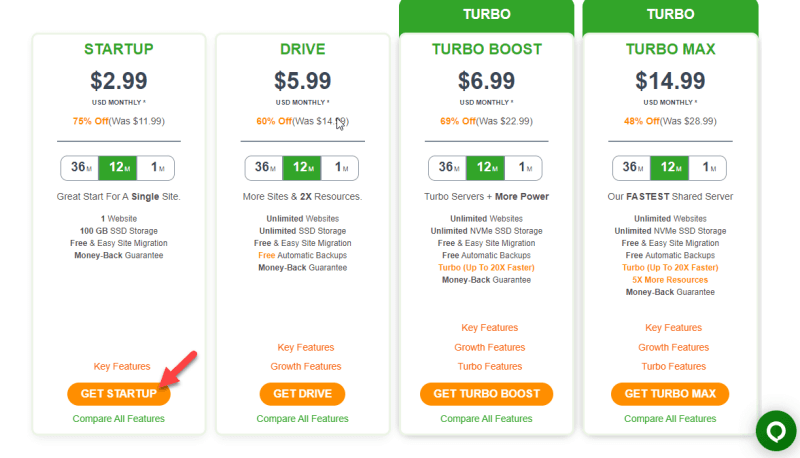
Ensuite, vous devez associer un nom de domaine au plan d'hébergement. Tu peux soit
- Utilisez votre domaine
- Enregistrez un nouveau domaine
- Transférez votre domaine vers A2 Hosting
- Utiliser un domaine temporaire d'A2 Hosting
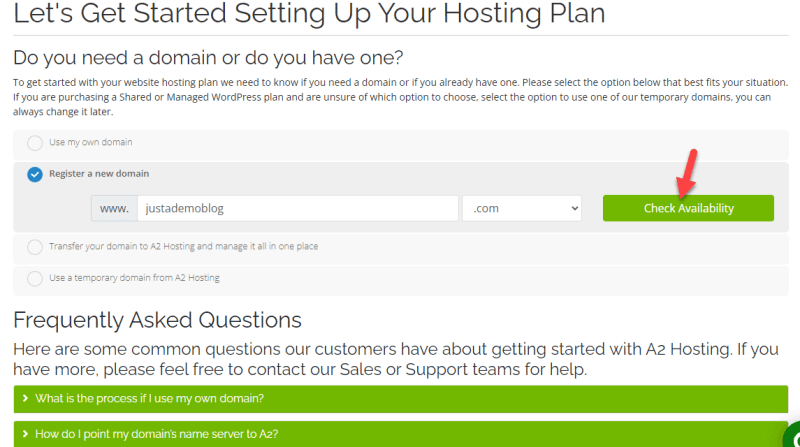
Utilisez la première option si vous avez déjà acheté un domaine auprès de Namecheap ou de tout autre registraire.
Après avoir terminé la configuration du domaine, vous serez redirigé vers la page de paiement.
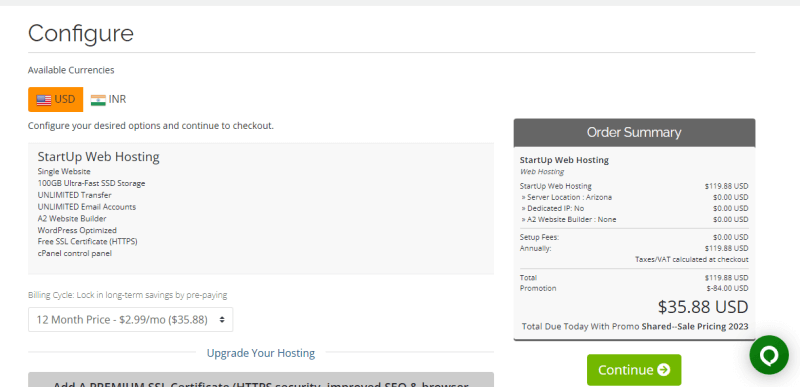
Tu peux
- Choisissez un cycle de facturation
- Ajouter un SSL premium
- Choisissez un DC
- Ajouter une IP dédiée
- Application d'installation automatique
Configurez le plan d'hébergement en fonction de vos besoins. Sous l'application d'installation automatique, choisissez WordPress.
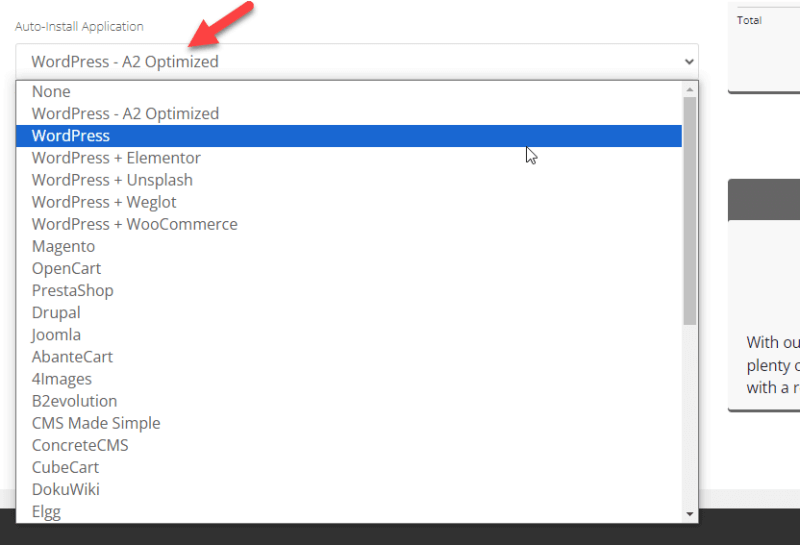
Maintenant, finalisez le paiement en utilisant votre carte de crédit ou votre compte PayPal. Une fois que vous avez terminé le brevet, connectez-vous au compte A2 Hosting et gérez le plan acheté.
3. Installez WordPress
WordPress sera automatiquement installé sur votre plan d'hébergement si vous avez utilisé le programme d'installation automatique depuis la page de paiement. N'oubliez pas qu'ils vous montreront un nom d'utilisateur et un mot de passe personnalisés pendant que vous sélectionnerez WordPress dans la liste déroulante.
Si vous avez utilisé cette méthode, vous pouvez ignorer cette étape. D'un autre côté, si vous avez utilisé d'autres fournisseurs d'hébergement, ouvrez le cPanel, alias le panneau de configuration, et recherchez les installateurs en un clic.
Vous pouvez également utiliser le programme d'installation de Softaculous pour installer WordPress sur votre hébergement. Après avoir trouvé l'option, installez WordPress en entrant le nom d'utilisateur, le mot de passe, les détails de la base de données, etc.
L'installation prendra quelques minutes. Alors asseyez-vous et détendez-vous. Une fois l'installation terminée, connectez-vous au site Web à l'aide des informations d'identification.
Pour vous connecter à la zone d'administration, utilisez /wp-admin à la fin du domaine. Par exemple, si votre domaine est example.com, saisissez – example.com/wp-admin dans la barre d'adresse pour accéder au backend.
Une nouvelle installation de WordPress est livrée avec des thèmes, des plugins, etc. par défaut. Ces thèmes ont des fonctionnalités de personnalisation limitées, ce qui ne convient pas à un site Web de restaurant.
Ensuite, repensons le site Web.
4. Trouvez un thème WordPress approprié
Une fois que vous avez installé WordPress sur votre serveur, sélectionnez un thème pour le site Web. Vous pouvez trouver plusieurs thèmes WordPress sur le marché. En fonction de vos besoins, vous pouvez en obtenir un.
Je recommande les thèmes WordPress suivants :
- Astre
- Divi
Les deux thèmes sont optimisés pour gérer un site Web de restaurant. De plus, ils sont livrés avec des modèles prédéfinis que vous pouvez importer sur le site Web. Voyons ce qui rend chaque thème unique.
Astre
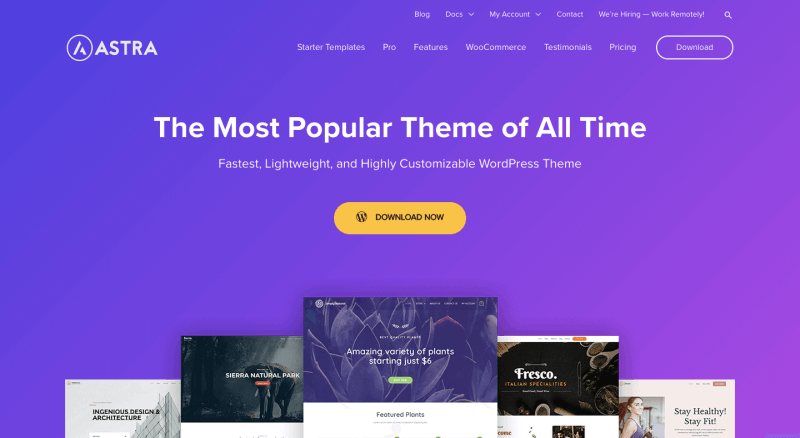
Astra est le thème WordPress le plus populaire, conçu pour être rapide et hautement personnalisable. Adapté à tous les types d’entreprises, il est conçu dans un souci de performances, ce qui en fait l’un des thèmes légers pour les utilisateurs de WordPress.

Il propose une large gamme de modèles prédéfinis dans les catégories de restaurants telles que la nourriture, la restauration, le café et la boulangerie et le vin et la cave . Ainsi, vous pouvez lancer rapidement un superbe site Web de restaurant dans WordPress avec un minimum d’effort.
Caractéristiques
- Thème axé sur les performances avec des temps de chargement plus rapides.
- Le générateur d’en-tête et de pied de page est disponible pour obtenir un design unique.
- Fonctionne bien avec les constructeurs de pages célèbres comme Elementor.
- Conception réactive et conviviale pour le référencement.
- Modules complémentaires étendus pour les améliorations de fonctionnalités.
Tarifs
Même si le thème Astra WordPress dispose d'une version gratuite, je vous suggère d'acheter sa version premium, qui est disponible dans 3 plans tarifaires différents. Vous pouvez opter pour le forfait annuel de base qui coûte 47 $.
Divi
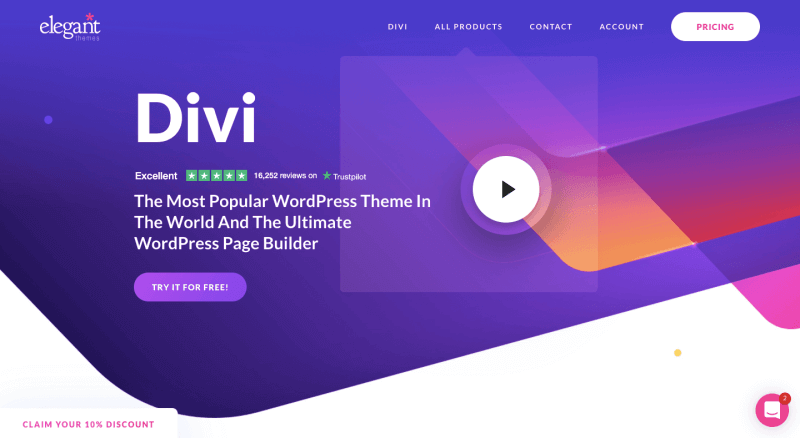
Divi est un thème WordPress aux performances optimisées créé par Elegant Themes. Divi propose des options d'optimisation de vitesse intégrées pour vous aider à rendre votre site Web plus rapide. Vous pouvez personnaliser chaque centimètre carré de votre site Web en combinant Divi avec Divi Builder.
Les développeurs ont déjà ajouté plusieurs modèles prédéfinis au thème, qui vous seront utiles. Tous les modèles sont 100 % personnalisables et vous pouvez modifier la conception ou le contenu en fonction de vos préférences. Vous n'avez pas besoin de vous occuper du codage pour modifier la conception du site Web.
Depuis le front-end, vous pouvez modifier la conception. Cela vous aidera à créer un site Web époustouflant en quelques minutes.
Caractéristiques
- Hautement personnalisable ; Animations disponibles.
- Modifiez le pied de page Divi et supprimez la barre latérale pour la personnalisation.
- Contrôle de la conception visuelle via CSS personnalisé.
- Ajoutez un formulaire de contact et Google Maps.
- Contrôlez la conception de manière concurrente pour créer le site de votre entreprise.
Tarifs
Si vous préférez une licence annuelle, le forfait vous coûtera 89 $ par an . Outre Divi, vous obtiendrez également Monarch et Bloom avec l’abonnement. L'abonnement à vie vous coûtera 249 $ (frais uniques) .
J'utilise Divi . Puisqu’il s’agit d’un thème WordPress premium, vous devez l’acheter. Une fois l'achat terminé, connectez-vous à votre compte Elegant Themes et téléchargez les fichiers du thème.
Maintenant, allez dans la section Apparence de votre site WordPress.
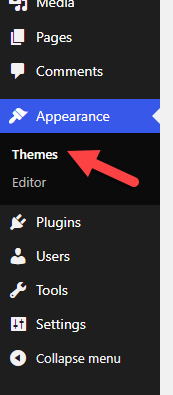
Là, cliquez sur Ajouter nouveau .

Maintenant, téléchargez les fichiers de thème .
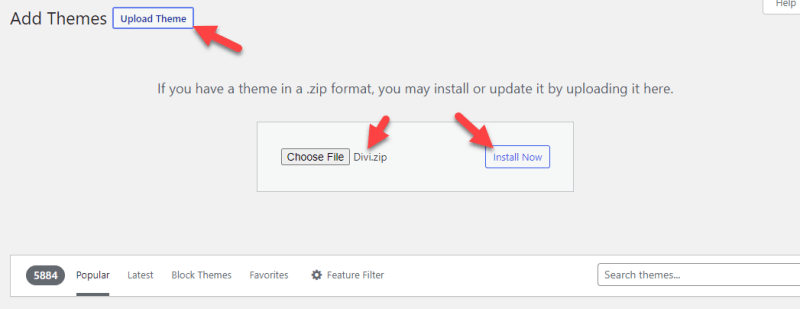
Une fois WordPress terminé le processus d'installation, activez le thème .
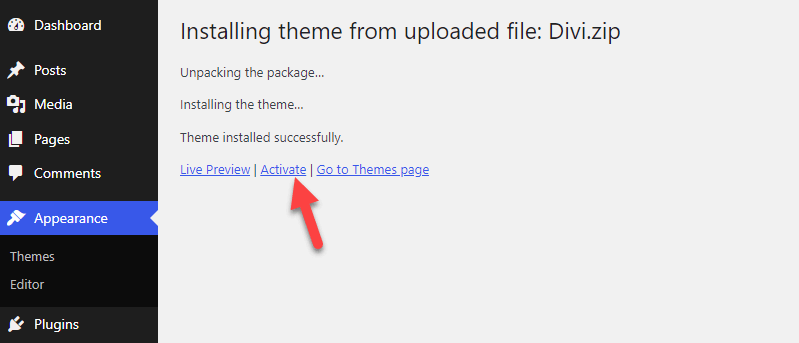
C'est ça! De cette façon, vous pouvez changer le thème WordPress. A partir de maintenant, vous pouvez commencer à apporter des modifications.
Vous verrez les paramètres du thème sur le côté gauche du panneau d’administration WordPress.
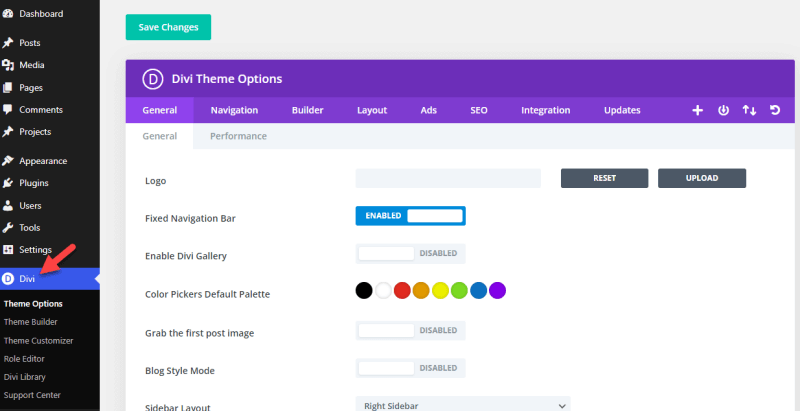
Enregistrez les modifications lorsque vous êtes prêt à partir.
5. Répertoriez les plugins requis
Les plugins amélioreront les fonctionnalités du site Web. Cette section répertorie les plugins que vous devez utiliser sur le site Web de votre restaurant pour l'améliorer.
- Akismet : protège votre site Web des commentaires indésirables. Vous n'avez besoin d'Akismet que si vous ajoutez une archive de blog au site Web de votre restaurant.
- Rank Math : meilleur plugin SEO pour gérer le référencement sur la page. Vous pouvez optimiser le site Web pour jusqu'à 5 mots-clés par article ou page.
- WPForms : pour créer des formulaires de contact, de commentaires ou de commande, WPForms serait utile. Il dispose d'un éditeur de formulaire par glisser-déposer, vous n'avez donc pas besoin de vous soucier du codage.
- OneSignal : lorsque vous lancez un nouveau plat ou lancez une campagne de réduction, l'envoi de notifications push serait idéal. Vous pouvez implémenter la fonctionnalité de notifications push à l'aide de OneSignal.
- Sucuri Security : WordPress étant le CMS le plus utilisé sur le marché, les pirates feront de leur mieux pour accéder à la zone d'administration. Avec un plugin de sécurité comme Sucuri Security, vous pouvez protéger votre site Web.
- Bloom : Pour attirer des visiteurs fidèles, vous devez commencer la génération de leads. Avec un plugin comme Bloom par Elegant Themes, vous pouvez collecter les adresses e-mail des visiteurs de votre site Web. Vous devez également souscrire un abonnement à un service de marketing par e-mail pour stocker les adresses et envoyer des newsletters par e-mail.
- Social Snap : si vous devez ajouter des boutons de partage sur les réseaux sociaux dans vos articles de blog, consultez Social Snap.
- WP Rocket : WP Rocket est le plugin de mise en cache WordPress le plus populaire avec des fonctionnalités de pointe.
- WP-Optimize : Pour optimiser la base de données MySQL, WP-Optimize pourrait être utile.
- Elementor : Elementor est un plugin de création de pages populaire que vous pouvez utiliser pour créer de superbes pages de destination.
- Éditeur classique : si vous n'aimez pas l'éditeur Gutenberg et devez restaurer l'ancien éditeur sur votre site Web, installez le plugin Classic Editor.
- ShortPixel : L'optimisation des images est une autre bonne chose que vous pouvez faire pour rendre le site Web plus rapide. En utilisant ShortPixel, vous pouvez réduire la taille de l'image sans perte de qualité.
- UpdraftPlus : Pour générer des sauvegardes de votre site Web, UpdraftPlus peut être utilisé. Il existe de nombreux plugins de sauvegarde disponibles. La version gratuite d'UpdraftPlus est tout ce dont vous avez besoin.
- ManageWP : WordPress, les plugins et les thèmes recevront des mises à jour régulières. Pour prendre en charge les mises à jour sans vous connecter au tableau de bord, vous devez utiliser ManageWP.
Vous pouvez toujours trouver des alternatives à ces options. Par exemple, en tant que plugin de mise en cache, vous pouvez utiliser FlyingPress/ W3 Total Cache/ WP Super Cache ou WP Fastest Cache au lieu de WP Rocket.
En fonction de vos préférences et exigences, choisissez les plugins. La prochaine chose à faire est de créer les pages essentielles.
6. Créer des pages essentielles
Ensuite, configurez toutes les pages requises. Vous devez créer des pages comme :
- À propos
- Contact
- Blogue (facultatif)
- Page d'accueil
- Politique de confidentialité
- Termes et conditions
Vous verrez les paramètres de la page à gauche du tableau de bord WordPress.
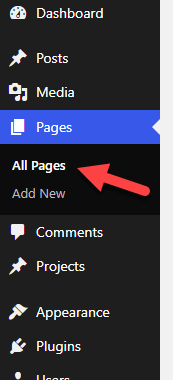
À partir de là, vous pouvez créer de nouvelles pages personnalisées.
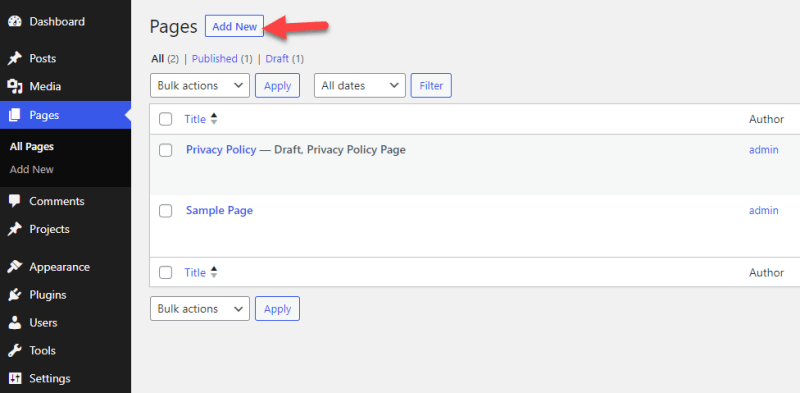
Publiez les pages après les avoir modifiées.
7. Démarrez avec un processeur de paiement (facultatif)
Cette étape est facultative. Si vous ajoutez un système de commande de repas au site Web de votre restaurant, vous devez intégrer une passerelle de paiement. Si vous utilisez WooCommerce comme base, WooCommerce est livré avec plusieurs intégrations de passerelles de paiement.
D'autre part, utilisez l'un de ces services comme passerelle de paiement :
- Bande
- Amazon Payer
- Rasoirpay
- Carré
- Autoriser.net
- Pay Pal
N'oubliez pas que l'utilisation de ces passerelles de paiement vous coûtera des frais supplémentaires. Alors, augmentez le coût de la nourriture en fonction de vos frais supplémentaires.
Si vous n'envisagez pas d'ajouter un système de commande de nourriture en ligne, vous pouvez ignorer cette étape.
8. Ajouter un site à Google Search Console et Google Analytics
Pour améliorer la visibilité de votre site Web, vous devez ajouter le site Web du restaurant à GSC (Google Search Console). Search Console est un outil gratuit développé par Google pour aider les webmasters à faire passer leurs sites Web au niveau supérieur.
La création d'une propriété GSC n'est pas une tâche difficile. La première chose à faire est de vous rendre sur le site officiel de GSC. Vous pouvez désormais vous connecter au site Web à l'aide de votre compte Gmail et créer une nouvelle propriété pour votre site Web.
La vérification de la propriété ajoutée est également simple. Il existe plusieurs méthodes de vérification disponibles. Cependant, je recommande d'utiliser la méthode de téléchargement de fichier de vérification dans notre cas. Vous devez télécharger un fichier HTML à partir de la page et le télécharger sur votre serveur Web.
Vous pouvez utiliser FTP ou l'outil de gestion de fichiers pour télécharger le fichier. Après avoir terminé le processus de téléchargement, vérifiez la propriété. La prochaine chose que vous devez faire est de soumettre les plans de site XML à l'aide de plugins SEO. Vérifiez comment ajouter votre site à GA et GSC.
Votre site Web de restaurant est désormais prêt à être exploré et indexé par les moteurs de recherche. Vous obtiendrez des classements pour vos articles de blog grâce auxquels vous obtiendrez vos clients ciblés en faisant du référencement. Qu’est-ce que le référencement ? Laisse-moi expliquer!
9. Travailler sur le référencement
Le référencement est l’optimisation des moteurs de recherche qui rend votre site convivial pour les moteurs de recherche. Ce n’est pas sorcier. Cependant, vous devez apprendre les conseils de base du référencement pour obtenir plus de visibilité et surpasser vos concurrents. N'oubliez pas de comprendre et de mettre en œuvre la recherche de mots clés.
Vous pouvez gérer le référencement sur la page avec un plugin comme Rank Math ou Yoast SEO . Pendant que vous créez un article ou une page, assurez-vous d'avoir ajouté les bons mots-clés en suivant le plugin Rank Math. De plus, vous devez optimiser les images téléchargées sur le site Web en ajoutant les balises ALT appropriées.
Pour le référencement hors page, créez des backlinks via des publications d'invités sur d'autres sites Web pertinents. Pour suivre les performances de votre site Web, utilisez Google Analytics. Apprenez à utiliser des outils comme Semrush ou Ahrefs pour améliorer le référencement.
10. Lancez le site Web
Nous avons donc terminé toutes les étapes ! Maintenant, mettez votre site Web en ligne en l’hébergeant sur le serveur que vous avez acheté. Publiez les articles du blog en ciblant votre public. Vous pouvez partager l'URL du site Web sur les réseaux sociaux et l'ajouter à votre carte de visite, à votre liste locale, etc. Cependant, il y a toujours place à l'amélioration. Vous en apprendrez davantage sur l’optimisation du site Web au fur et à mesure de votre croissance.
Questions fréquemment posées
Voyons maintenant quelques questions fréquemment posées pour créer un site de restaurant avec WordPress !
Pourquoi créer un site Web de restaurant dans WordPress ?
Plusieurs créateurs de sites Web pour les restaurants sont disponibles. J'ai choisi WordPress car il vous donne un contrôle total sur le site Web et des options de personnalisation illimitées. Créer un site Web de restaurant serait facile avec WordPress. Vous pouvez créer un site Web de restaurant en quelques heures.
Quel type d'hébergement WordPress est le meilleur pour les sites Web de restaurants ?
Si vous démarrez un site Web pour la première fois, l’hébergement mutualisé serait idéal. Comme son nom l'indique, toutes les ressources seraient partagées avec d'autres. Au fur et à mesure que votre site Web se développe, vous pouvez passer à un hébergement géré ou cloud, vous offrant ainsi plus de ressources et de puissance.
Quels thèmes conviennent le mieux aux restaurants ?
Vous pouvez choisir Divi, Astra ou GeneratePress. La plupart de ces thèmes sont accompagnés de modèles prédéfinis à importer sur votre site Web. En revanche, combiner un plugin de création de pages avec un thème WordPress est une excellente idée. De cette façon, vous pouvez créer des designs uniques sans aucun problème.
Combien coûte la création d'un site Web de restaurant
Dans quelle mesure créer un site Web pour un restaurant est l’une des principales questions que la plupart des gens se poseront. Voici une réponse rapide.
Le coût de création d’un site Web de restaurant dépend des outils/hébergement que vous avez sélectionnés. Si vous utilisez A2 Hosting, cela vous coûtera 3 $ par mois . Un domaine vous coûtera 13 $ par an . Compte tenu de tous les coûts, cela représenterait environ 200 à 400 dollars par an .
Cependant, vous pouvez également réduire les coûts en utilisant des thèmes ou des plugins en version gratuite.
Emballer
Pendant que vous dirigez un restaurant, vous devriez créer un site Web pour celui-ci et gagner en visibilité. Comme je l'ai mentionné au début de l'article, les affaires se font en ligne et vous devez intensifier vos efforts pour suivre la concurrence.
La plupart des gens s'appuient sur des applications de livraison de nourriture en ligne, donc créer un site Web et intégrer un système de livraison de nourriture sur le site Web est une excellente idée pour développer votre entreprise en atteignant votre public cible.
J'ai clairement expliqué comment créer un site Web de restaurant avec WordPress. Vous n'avez pas besoin de connaissances en codage pour créer un site Web pour votre entreprise de restauration. Un CMS puissant comme WordPress facilitera la tâche. Quelques doutes? Retrouvez-moi dans la section commentaires.
